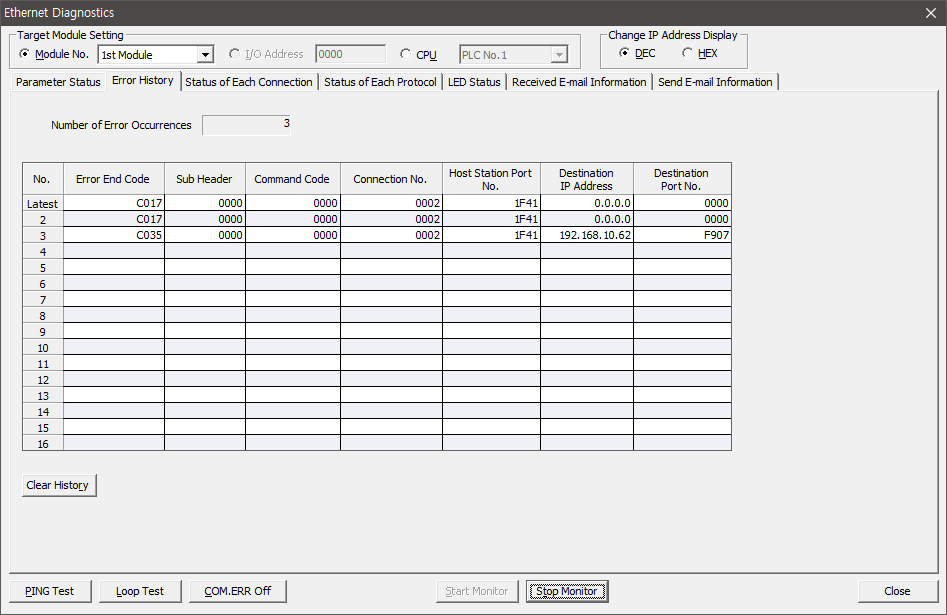미쯔비시 Q 시리즈 외장 이더넷 카드 설정하기
PLC 설정
1. Q시리즈 PLC 세트를 준비한다.

(Ethernet Module : QJ71E71-100)
3. Online 탭의 Read from PLC 항목을 클릭한다.
4. QCPU (Q mode) 옵션을 선택하고 OK 버튼을 누른다.
5. 전용 USB를 연결하고 아래와 같이 선택한다.
6. Connection Test 버튼을 눌러 PLC와 잘 연결되는지 확인한다.
7. 테스트에 성공하였다면 확인 후 아래와 같이 Parameter 항목을 체크한 후 Execute 버튼을 누른다.
(중간에 나오는 Overwrite 경고는 무시하고 Yes를 누른다.)
8. 읽기가 완료되었다면 Close 버튼을 눌러 창을 닫는다.
9. PLC에서 데이터를 모두 읽었다면 프로젝트 트리뷰에서
파라미터 ->
네트워크 파라미터 ->
Ethernet/ CC IE / MELSECNET 항목을 더블클릭한다.
10. Module 1 열을 아래와 같이 설정한다.
(Start I/O NO., Network No., Group No., Station No.는 사용자 환경에 맞게 설정)
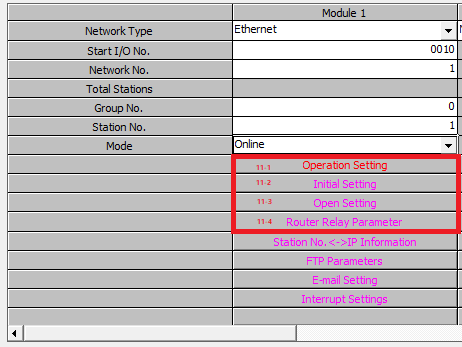
11-1. Operation Setting을 클릭 후 다음과 같이 IP주소를 설정한다.
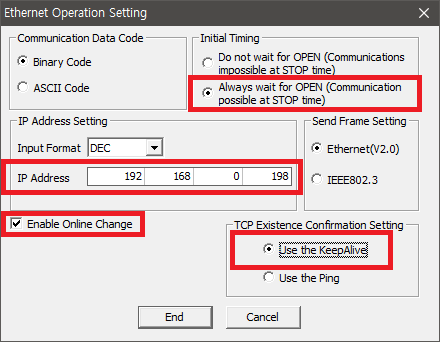
11-2. Initial Setting을 클릭하고 Dest. Confirmation Start Interval을 상황에 맞게 바꿔준다.
(2000ms ~ 5000ms으로 설정하는 것을 추천)
11- 3. Open Setting을 클릭한다.
필요에 따라 UDP또는 TCP로 선택한 후 아래와 같이 설정한다.
※ Existence Confirmation 옵션은 PLC가 일정 시간마다 상대방과의 연결이 유효한지 확인하도록 하는 옵션이다.
해당 옵션으로 설정하지 않으면 이더넷 모듈은 TCP 3핸드 핸드쉐이크를 끝낸 후에 상대방과의 연결이 정상적인지 아닌지 확인하지 않는다. 그렇기 때문에 상대방이 Close 신호를 보내기 전까지는 연결된 것으로 간주한다. 심지어 물리적인 통신 선이 끊어진다고 하여도 마찬가지다. 하지만 Existence Confirmation 옵션을 사용하면 PLC가 상대방으로부터 읽기 또는 쓰기 요청이 "Confirmation Start Interval"시간 동안 오지 않을 경우 상대방이 살아있는지 확인하는 패킷을 보낸다. 만약 상대방으로부터 응답이 없으면 포트를 대기 상태로 전환시키고 새로운 연결 요청을 받아들일 수 있게 한다.
결과적으로 X-SCADA와 PLC 이더넷 모듈의 연결이 끊어진 후 재연결 되었을 때 다시 X-SCADA와 통신할 수 있게 한다.
※ UDP를 선택한 경우 IP와 포트 번호에 최대값을 넣으면 상대방을 구별하지 않고 모두 응답하게 된다.
11-4. Router Relay Parameter를 클릭한다.
Use를 설정한 후, 서브넷 마스크와 Default Router IP Address(게이트웨이)를 설정한다.
※ PC와 PLC가 라우터를 경유하여 통신하고 PLC가 접근할 수 있는 라우터가 2개 이상인 환경에서 TCP를 사용한다면 11-4 설정이 필요하다.
그렇지 않으면 통신이 두절된 후 재연결이 되지 않는 경우가 발생할 수 있다.
해당 설정을 하지 않아 재연결이 되지 않는다면 이더넷 모듈 진단에서는 아래 처럼 'C017'에러 로그가 남는 것을 확인할 수 있다.
에러로그 확인
에러로그
12. 네트워크 파라미터 설정을 마친다.
End 버튼을 눌러 파라미터 설정을 저장한다.Online 탭에서 Write to PLC 항목을 누른다
Execute 버튼을 클릭한다 (Parameter 항목 체크 필수)
13. PLC에 쓰기 후 PLC 전원를 분리 후 재연결한다.


X-SCADA 설정
1. X-SCADA 디자이너에서 아래와 같이 장치를 설정한다.
(PLC 네트워크 파라미터에서 설정한 값을 따른다.)
2. 태그 탐색기에서 태그를 하나 생성해 PLC 어드레스를 입력한다.
3. 뷰어를 실행하고 태그값와 PLC 메모리 값이 일치하는지 확인한다.